Как да проследя възложените задачи в Outlook?
Когато възлагате задача на други, искате ли да продължите да проследявате тази възложена задача, докато не бъде завършена от разписките? Следният урок ще ви покаже как лесно да проследявате възложените задачи в Outlook. След проследяване на възложените задачи, когато получателите завършат задачата и я маркират като завършена, ще получите имейл със завършен статус. Моля, погледнете следния урок за повече подробности.
Проследявайте възложените задачи в Outlook
- Автоматизирайте изпращането на имейл с Автоматично CC/BCC, Автоматично препращане по правила; изпрати Автоматичен отговор (Извън офиса) без да е необходим сървър за обмен...
- Получавайте напомняния като BCC Предупреждение когато отговаряте на всички, докато сте в списъка BCC, и Напомняне при липсващи прикачени файлове за забравени прикачени файлове...
- Подобрете ефективността на имейл с Отговор (на всички) с прикачени файлове, Автоматично добавяне на поздрав или дата и час в подпис или тема, Отговорете на няколко имейла...
- Опростете изпращането на имейл с Извикване на имейли, Инструменти за прикачване (Компресиране на всички, автоматично запазване на всички...), Премахване на дубликати, и Бърз доклад...
 Проследявайте възложените задачи в Outlook
Проследявайте възложените задачи в Outlook
1. Преминете към Задачи преглед с щракване Задачи в Navigation Pane.
2. Създайте нова задача, като щракнете Начало > New Task. Вижте екранна снимка:
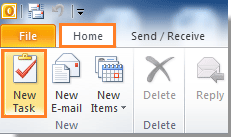
3. В Task диалогов прозорец, съставете задачата си и след това щракнете Задайте задача на Управление на задача група под Task раздела.
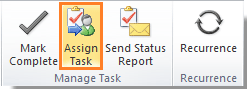
4. След щракване Задайте задача, моля, проверете Изпратете ми отчет за състоянието, когато тази задача приключи кутия.

5. Попълнете адресите на получателите в Да се поле и след това щракнете Изпрати бутон, за да го изпратите.
Когато получателите приемат задачата и я маркират като завършена след приключване, ще получите имейл със статус на завършена задача. Вижте екранна снимка:

Най-добрите инструменти за продуктивност в офиса
Kutools за Outlook - Над 100 мощни функции, за да заредите вашия Outlook
🤖 AI Mail Assistant: Незабавни професионални имейли с AI магия - с едно щракване до гениални отговори, перфектен тон, многоезично владеене. Трансформирайте имейла без усилие! ...
📧 Автоматизиране на имейли: Извън офиса (налично за POP и IMAP) / График за изпращане на имейли / Автоматично CC/BCC по правила при изпращане на имейл / Автоматично пренасочване (разширени правила) / Автоматично добавяне на поздрав / Автоматично разделяне на имейлите с множество получатели на отделни съобщения ...
📨 Управление на Email: Лесно извикване на имейли / Блокиране на измамни имейли по теми и други / Изтриване на дублирани имейли / подробно търсене / Консолидиране на папки ...
📁 Прикачени файлове Pro: Пакетно запазване / Партидно отделяне / Партиден компрес / Автоматично запазване / Автоматично отделяне / Автоматично компресиране ...
🌟 Магия на интерфейса: 😊 Още красиви и готини емотикони / Увеличете продуктивността на Outlook с изгледи с раздели / Минимизирайте Outlook, вместо да затваряте ...
???? Чудеса с едно кликване: Отговорете на всички с входящи прикачени файлове / Антифишинг имейли / 🕘Показване на часовата зона на подателя ...
👩🏼🤝👩🏻 Контакти и календар: Групово добавяне на контакти от избрани имейли / Разделете група контакти на отделни групи / Премахнете напомнянията за рожден ден ...
Над 100 Характеристики Очаквайте вашето проучване! Щракнете тук, за да откриете повече.

